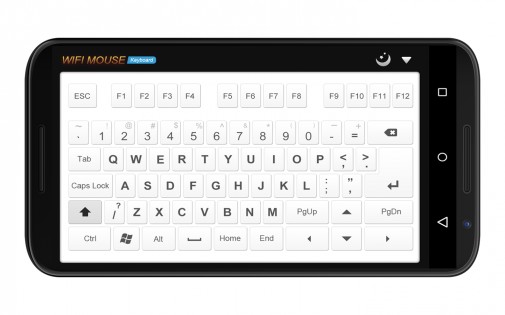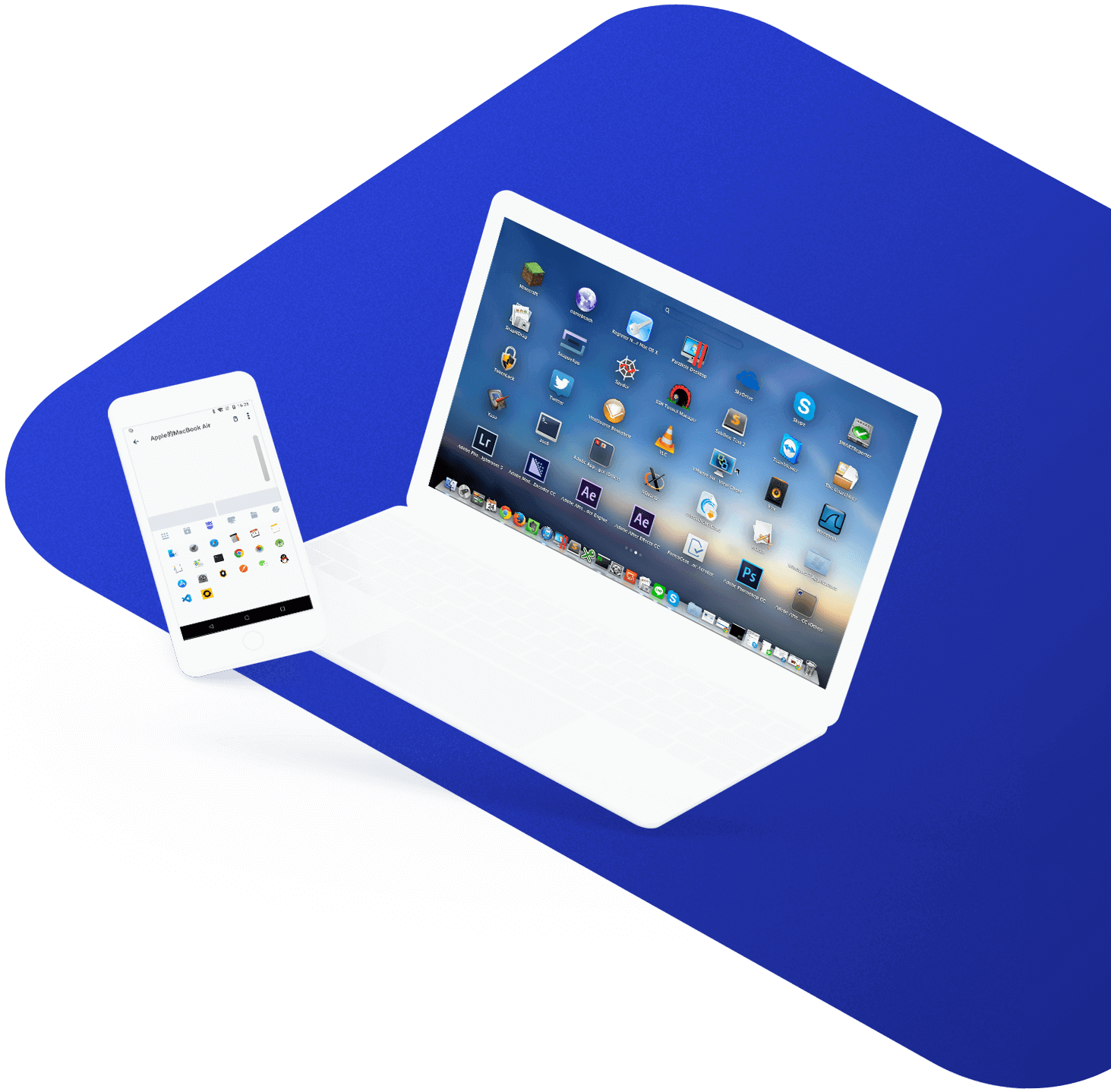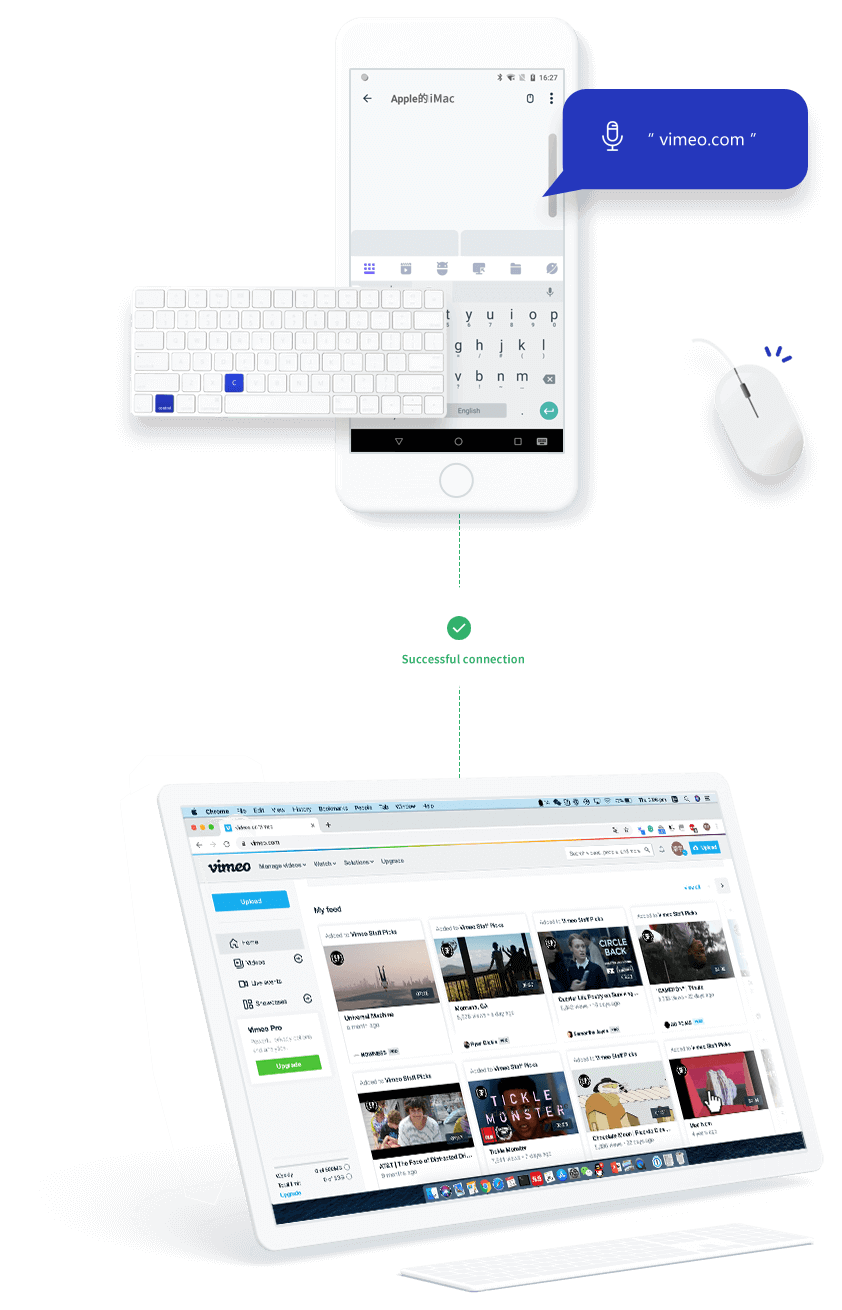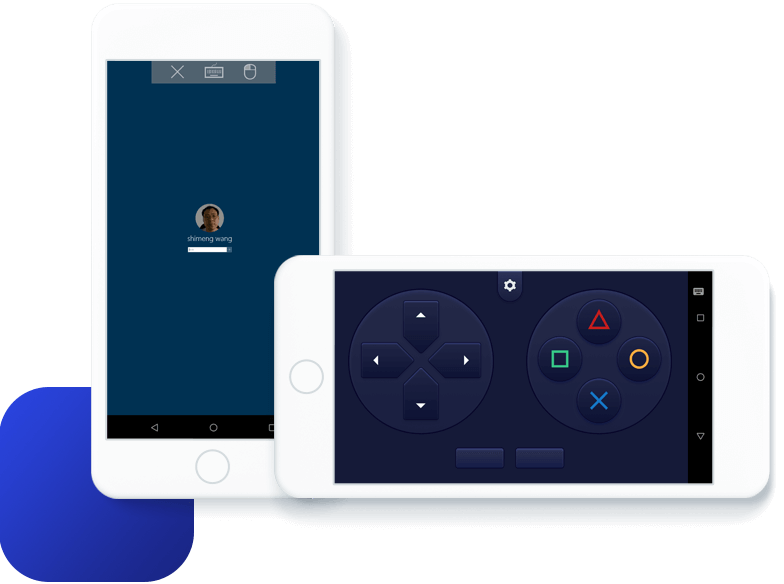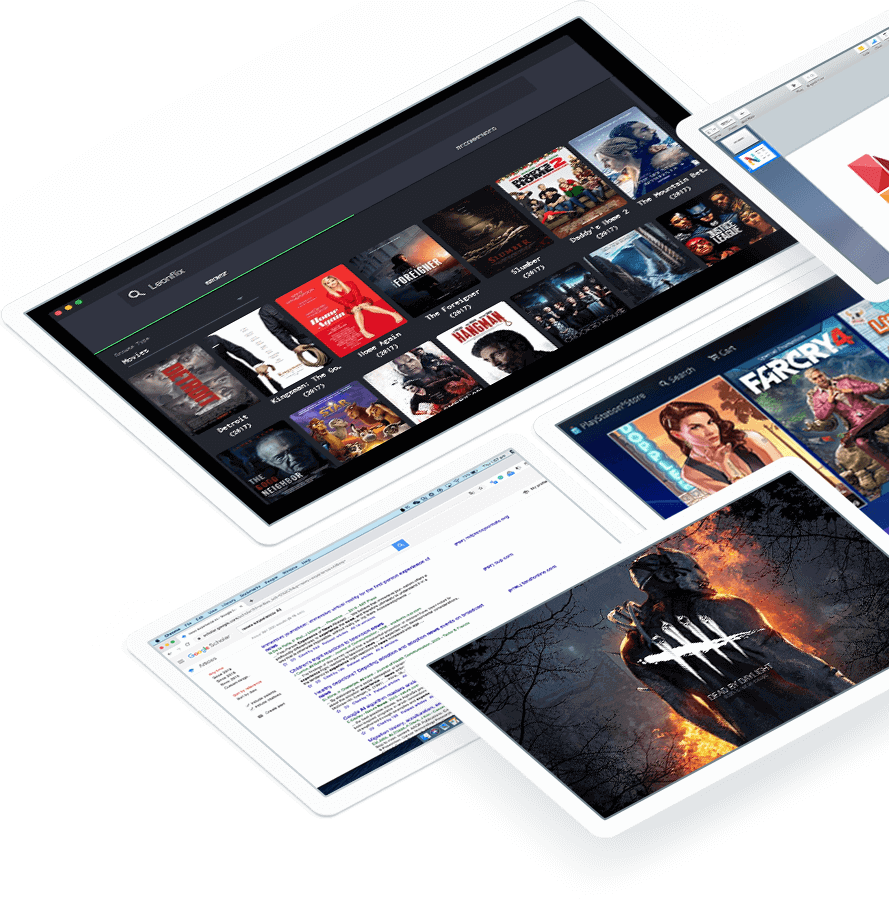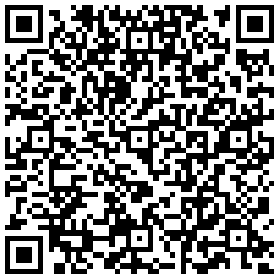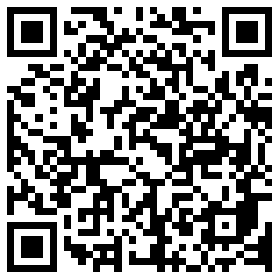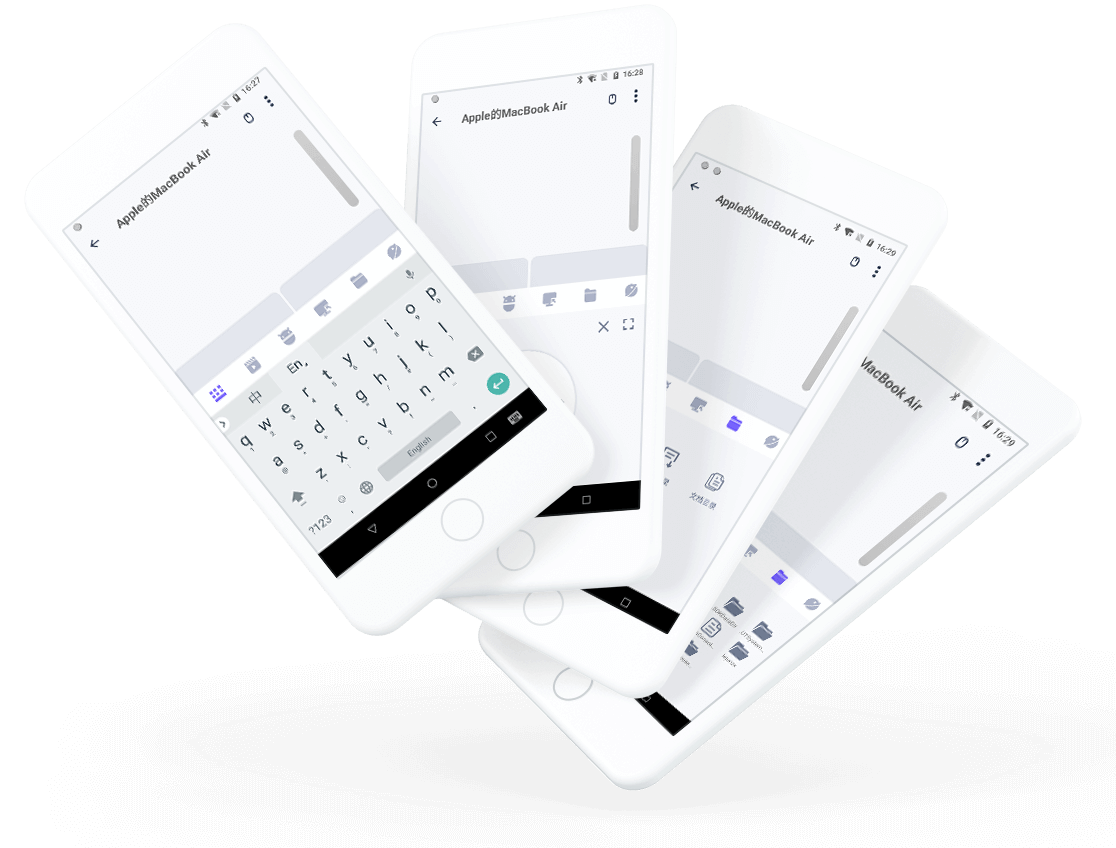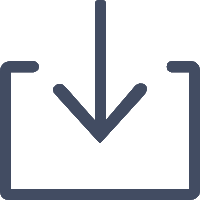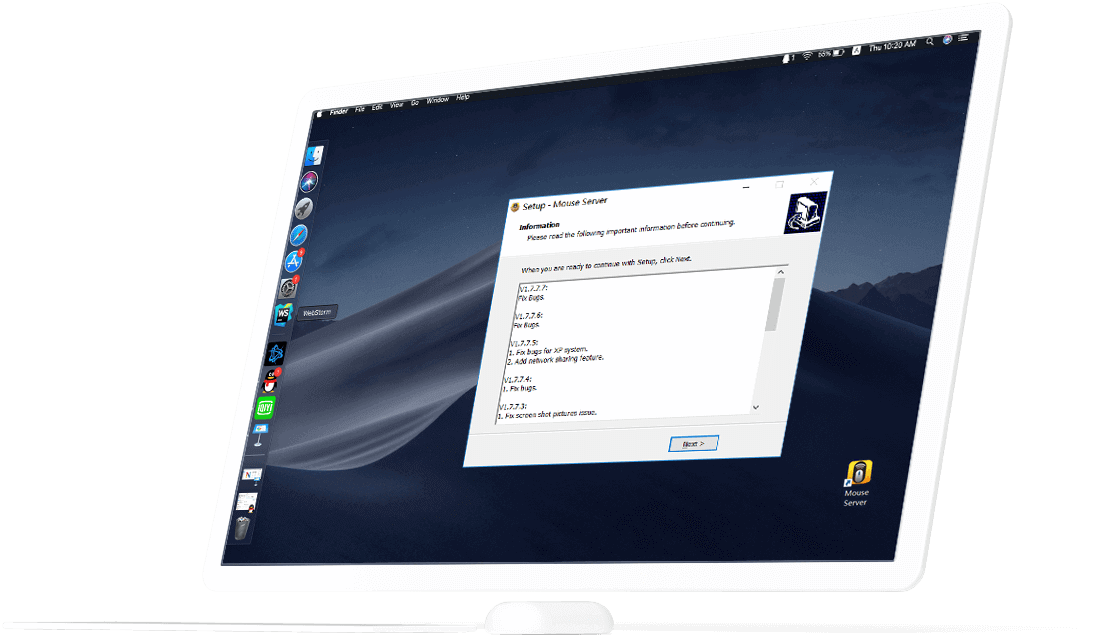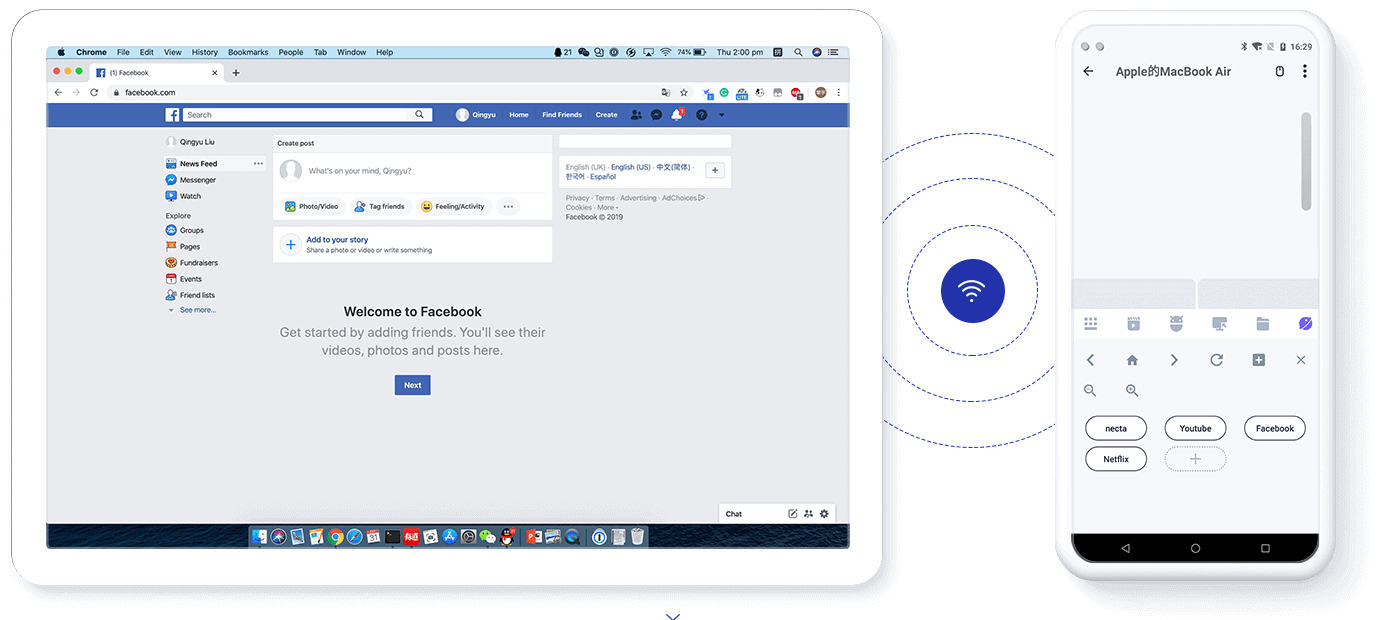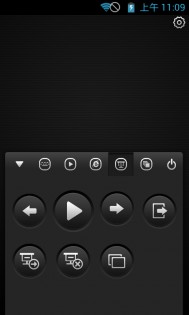Remote WiFi Mouse
Дистанционное Wi-Fi мышь превращает ваш Android телефон или планшет в беспроводной мыши, клавиатуры и микрофон, и позволяет Вам управлять вашим ПК с Windows через сеть Wi-Fi. Вы можете отдохнуть на диване и пульт дистанционного управления ПК .
Особенности:
* Мышь перемещение курсора (дистанционное управление мышью) — Презентация палец на экране телефона, чтобы сделать ПК / ноутбук движения курсора мыши макияж.
* мышь влево и вправо поддержка нажмите — Нажмите на экране телефона, чтобы сделать ПК левой кнопкой мыши щелчок.
* Средняя кнопка прокрутки мыши — Два пальца скользит вверх / вниз, чтобы сделать кнопку мыши ПК среднего свиток.
* вход Пульт дистанционного управления (клавиатура дистанционного управления) — Нажмите кнопку и ПК любой мобильный телефон будет делать то же самое.
* Речь в текст (распознавание речи) — диктовать в любом программном обеспечении или на сайте на Вашем компьютере, говоря в вашем телефоне / планшете.
* Музыка / Медиа Голосовые команды — Не нужно искать песни на вашем компьютере. Например просто сказать, играть Бедра не лгут или играть Akon в режиме командной голоса и песня начнет играть на вашем компьютере.
* Выключение / Режим сна / Перезагрузка / Выход Дистанционно с помощью голосовых команд.
* Дистанционное управление PowerPoint (PPT) презентации / слайд-шоу с помощью голосовых команд.
* Открытый программ, сайтов, файлов на вашем компьютере с помощью голосовых команд
* Автоматическое подключение при запуске приложения
* Совместимость с XP / Windows Vista / Windows 7 / Windows 8 / Windows 10
* Мышь скорость курсора / чувствительность
Как подключиться приложение с компьютера?
1) Убедитесь, что ваш компьютер и Android-устройство подключены к той же сети Wi-Fi. Если вы не имеете WiFi маршрутизатор, вы также можете использовать Hotspot Wi-Fi-центр для подключения. Также убедитесь, что Braina работает на вашем компьютере. Вы можете скачать Braina для ПК здесь: http://www.brainasoft.com/braina/download.html
2) Теперь для того, чтобы соединить, то вам нужно IP-адрес вашего компьютера на WiFi сети. Чтобы получить IP-адрес, перейдите в меню Сервис меню-> Настройки-> распознавания речи от Braina на ПК. Из «Option Речь» в раскрывающемся выбрать «Использовать Braina для Android».
3) Вы увидите список адресов. Введите первую IP-адрес в списке в Android App и нажмите подключиться. Если вы получаете сообщение об ошибке, то попробуйте ввести оставшиеся IP-адреса в списке по одному, пока вы не получите связаны. (Примечание: IP-адрес, как правило, начинают с 192.168)
Важно: Если есть брандмауэры в сети, удаленного приложение Wi-Fi мышь не может успешно соединиться с Braina помощник на вашем компьютере.
WiFi Mouse 5.1.2
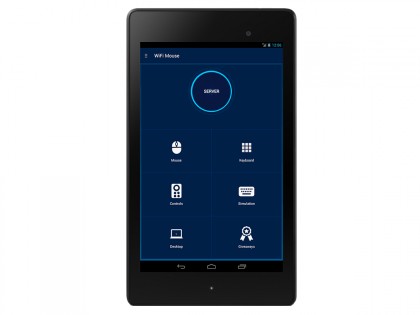

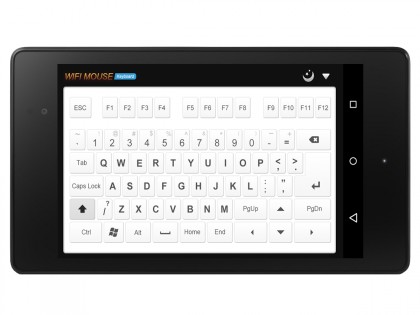
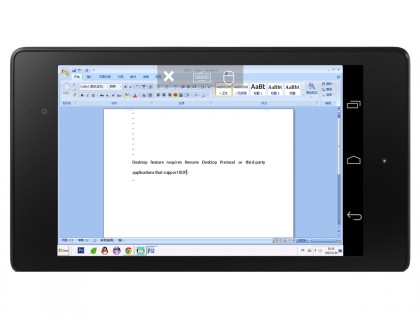
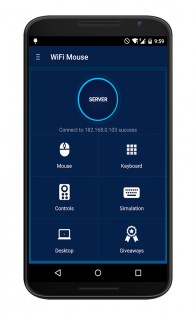
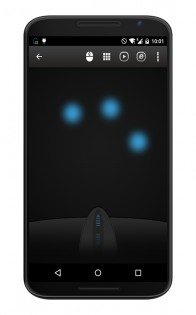

WiFi Mouse — это приложение, которое позволяет использовать ваш смартфон или планшет в качестве беспроводной мыши и клавиатуры для компьютера. Вы можете управлять компьютером с расстояния до 10 метров, используя сенсорный экран вашего устройства в качестве мыши и вводить текст через виртуальную клавиатуру. Это особенно удобно, если у вас нет под рукой обычной мыши или клавиатуры, или если вы находитесь в другой комнате, но хотите контролировать свой компьютер.
Список особенностей WiFi Mouse:
- Использование смартфона или планшета в качестве беспроводной мыши и клавиатуры для компьютера
- Поддержка расстояния до 10 метров
- Возможность использования сенсорного экрана для управления мышью
- Виртуальная клавиатура для ввода текста
- Поддержка жестов на сенсорном экране для выполнения различных действий
- Возможность использования устройства в качестве геймпада для игр на компьютере
- Поддержка различных языков и тем оформления интерфейса
- Возможность настройки настроек под свои потребности и предпочтения.
WiFi Mouse Pro
WiFi Mouse Pro — Превратите ваше устройство в самую настоящую беспроводную мышь и клавиатуру. Вы сможете управлять им, лежа на диване. Теперь для этого не нужно покупать себе беспроводную мышь и клавиатуру, ведь эта функция есть у вас в устройстве. Однако для её использования, вам понадобиться wifi роутер. В программе достаточно много функций, а так же управление жестами, что делает её очень хорошей для использования. Весьма простой интерфейс, и легкая настройка, делают её лучшей в своем роде. Умаститесь по удобнее, и наслаждайтесь всеми функциями WiFi Mouse Pro.
- Управление курсором мыши
- Поддержка левой и правой кнопок мыши
- Прокрутка колесиком мыши
- Удаленный ввод с клавиатуры
- Горячие клавиши и комбинации PC/Mac
- Голосовой ввод для всех языков
- Полноэкранные мышь и клавиатура
- Автоподключение при запуске приложения
- Управление медиаплеером
- Управление браузером
- Тап для клика левой кнопкой
- Тап и перемещение для перетаскивания
- Тап двумя пальцами для клика правой кнопкой
- Прокрутка двумя пальцами
- Выделение или перетаскивание тремя пальцами
- Свайп вниз четырьмя пальцами для показа Рабочего стола
- Свайп вверх четырьмя пальцами для развертывания текущего окна
- Свайп в сторону четырьмя пальцами для переключения фокуса между окнами
- Поддержка мыши для левшей (левая и правая кнопки меняются местами)
Wi fi мышь на android
The easiest way to control
your computer.
Transform your phone into a wireless mouse, keyboard, remote desktop,
trackpad and more. Download this app for iOS and Andriod.
DOWNLOAD
WATCH VIDEO
* Simulates mouse-click, touchpad gesture control, cursor movement, drag-and-drop, text selection etc.
* Full QWERTY keyboard with key-combination support e.g. ALT+Fn and CTRL+C etc.
* Supports Voice-To-Text conversion and immediate display of transcribed text on your computer
* Remote desktop logon with full control.
* Quick control for 3rd party applications such as VLC®, Spotify®, YouTube®(web), Netflix®(web), PPT presentation and browsers.
* Game-mode feature with joystick simulation, enables simple control e.g. flying, jumping and shooting action in PC based games.
* Power off your PC from your bedroom

Andriod
iPhone
Install mouse server on your computer.
After software installation, run Mouse Server with administrator right on Windows® based operating system.
Debian 32bit
RPM 32bit
Connect to the same network.
Make sure your smart phone and computer are connected to the same network, e.g same WiFi AP.
Your use of Mouse server is free of charge in exchange for safely using some of your device’s resources (WiFi and very limited cellular data), and only when you are not using your device. You may turn this off from the settings menu. Please visit our TOS and EULA for further information.
Here are steps for uninstall Mouse Server for Windows:
1. Press Windows system key, then select Settings > Apps > Apps & features.
2. Select Mouse server and then select Uninstall.
wangshimeng@gmail.com
wifimouse.necta.us
WiFi Mouse HD free 3.0.5
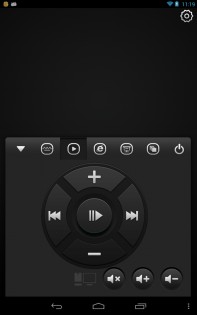
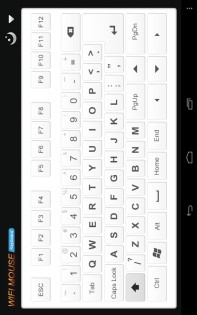
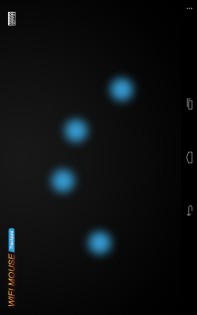
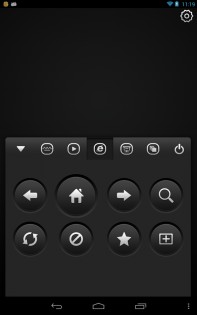
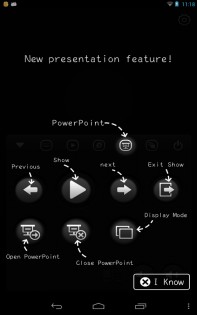
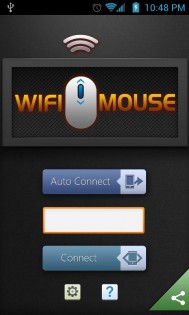

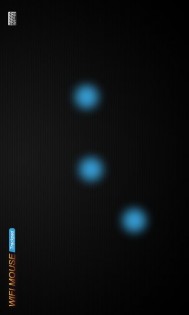
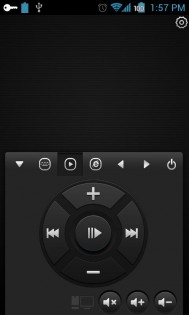
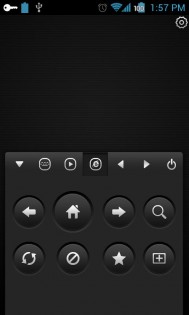
Если у вас есть домашний Wi-Fi, то при помощи WiFi Mouse HD вы сможете превратить ваш телефон или планшет в беспроводную мышь, клавиатуру или трекпад с поддержкой голосового ввода и технологией мультитач. WiFi Mouse в целом позволит легко управлять вашим PC, MAC или HTPC по локальной сети.